« J'ai oublié le mot de passe administrateur de l'ordinateur Asus, donc je ne peux pas entrer dans le système, et il n'y a pas de disque de réinitialisation de mot de passe, et il n'y a pas d'autre compte dans l'ordinateur portable. Existe-t-il un moyen de débloquer l'ordinateur portable Asus? Veuillez m’aider! »
Le mot de passe de connexion Windows est l'un des mécanismes les plus efficaces pour protéger des données utilisateur. Win 10 fournit des comptes Microsoft et des comptes locaux indépendants. Généralement, les utilisateurs préfèrent des comptes d'administrateur local pour se connecter aux ordinateurs car ils n'ont pas besoin d'être connectés à Internet. Cependant, si le mot de passe du compte local est perdu, il est difficile de le récupérer. Parce que ce n'est pas comme un compte Microsoft qui peut récupérer le mot de passe par email ou par numéro de portable. Si vous êtes un utilisateur d'ordinateur portable Asus et que vous oubliez le mot de passe administrateur du de votre ordinateur portable Asus, que devez-vous faire? Existe-t-il un moyen de supprimer le mot de passe Windows oublié d'Asus?
Le moyen le plus simple et le plus rapide est d'utiliser le disque de réinitialisation du mot de passe, qui peut supprimer le mot de passe de connexion de l'ordinateur portable Asus en une seule étape. Mais il faut une condition préalable, c'est-à-dire que vous devez avoir créé un disque de réinitialisation de mot de passe avant d'oublier votre mot de passe Asus. En ce cas, vous pouvez l'utiliser. Veuillez suivre les étapes ci-dessous.
Étape 1. Démarrez l'ordinateur portable Asus et entrez dans l'écran de connexion, puis insérez le disque de réinitialisation de mot de passe que vous avez créé.
Étape 2. Entrez le mauvais mot de passe trois fois et le lien « Réinitialiser le mot de passe » apparaîtra. Cliquez sur le lien pour ouvrir la fenêtre « Assistant de réinitialisation du mot de passe ».
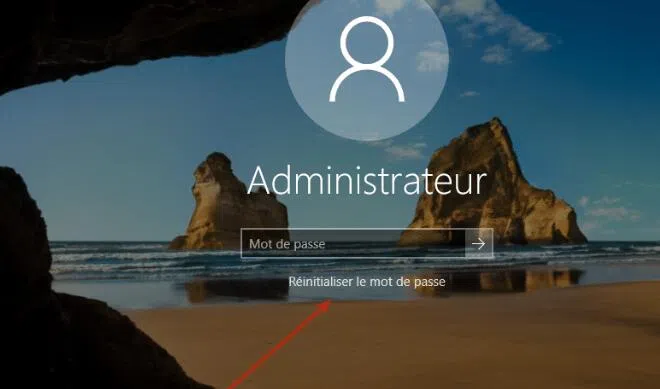
Étape 3. Sélectionnez le lecteur propre dans le menu déroulant, qui est votre disque de réinitialisation de mot de passe.
Étape 4. Réinitialisez ensuite un nouveau mot de passe et une indication de mot de passe.
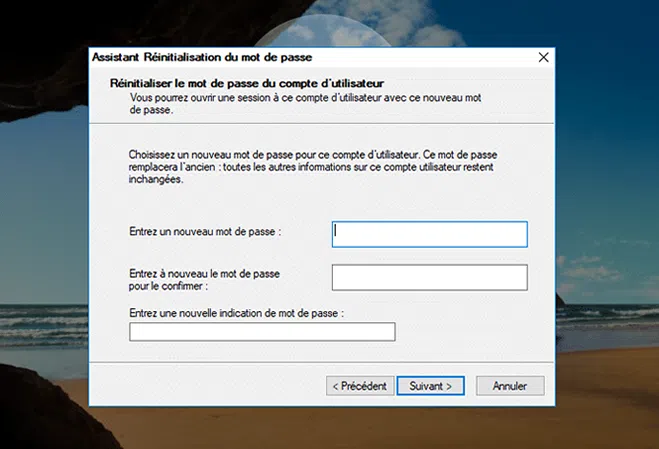
Étape 5. Cliquez sur «Terminer» et redémarrez l'ordinateur pour vous connecter à votre ordinateur Asus avec le nouveau mot de passe.
Pour pouvoir déverrouiller le mot de passe de l'ordinateur portable Asus à partir du mode sans échec, vous devez avoir activé le compte administrateur intégré par défaut. Ainsi, vous pouvez réinitialiser le mot de passe. En règle générale, après avoir installé Windows, nous créons un administrateur intégré en même temps, et le compte administrateur intégré n'a pas de mot de passe. C’est pourquoi vous pouvez accéder au mot de passe de l'ordinateur Windows de l'administrateur intégré en mode sans échec.
Étape 1. Redémarrez l'ordinateur Asus, et appuyez à plusieurs reprises sur la touche F8 lorsque l'ordinateur démarre, puis vous entrerez dans l'option « Démarrage avancé ».
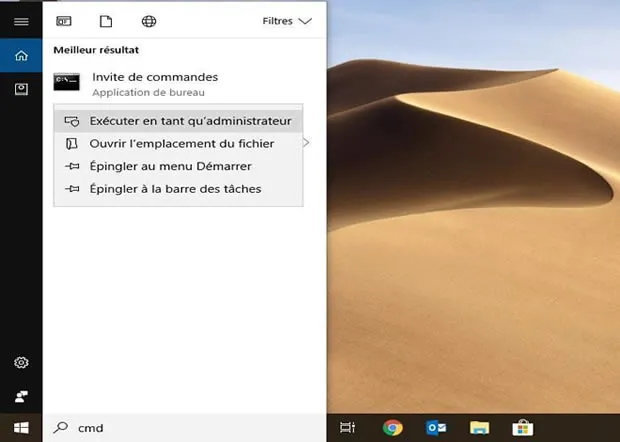
Étape 2. Sélectionnez «Mode sans échec» avec les touches fléchées, puis appuyez sur «Entrée». Votre ordinateur démarrera en mode sans échec.
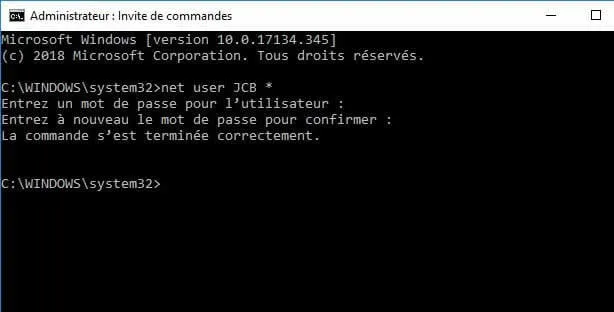
Étape 3. Essayez de cliquer sur le compte Admin dans l'écran de connexion pour vous connecter à Windows.
Étape 4. Ensuite, trouvez «Comptes d'utilisateurs» dans le panneau de configuration, sélectionnez le compte dont vous souhaitez déverrouiller le mot de passe, et puis cliquez sur «Modifier le mot de passe» dans la zone.
Lorsque les méthodes ci-dessus ne fonctionnent pas, nous pouvons déverrouiller le mot de passe administrateur de l'ordinateur portable Asus avec un logiciel tiers. C'est une méthode très courante dans les ateliers de réparation d'ordinateurs. Ici, nous vous recommandons de pratiquer le logiciel WinGeeker qui est un logiciel de réinitialisation de mot de passe Windows puissant et facile à utiliser. Et il peut vous aider à créer un disque de réinitialisation de mot de passe en un seul clic, puis à déverrouiller tous les mots de passe de compte dans Windows en une seule étape sans réinstaller le système. Aucune donnée sera perdue.
Nous savons que toutes les informations de compte Windows sont stockées dans le fichier SAM sous forme binaire et que l'utilisateur ne peut pas directement obtenir ou lire le fichier. Cependant, iSeePassword peut détecter automatiquement les fichiers SAM en mode WinPE et lire les informations internes. A travers modifier le fichier SAM, vous pouvez atteindre l'objectif d'exploitation du mot de passe du compte. L'ensemble du processus est entièrement automatique et possède une interface utilisateur graphique. Il est applicable à tous les systèmes d'exploitation Windows (XP / Vista / 7/8/10) et prend en charge la réinitialisation de tous les types de comptes, soit les comptes d'administrateur, les comptes d'utilisateurs locaux, les mots de passe des comptes de domaine et de serveur Windows.
Étape 1. Téléchargez le programme d'installation de WinGeeker sur un autre ordinateur et installez-le. Ensuite, démarrez le programme, l'interface principale est la suivante.
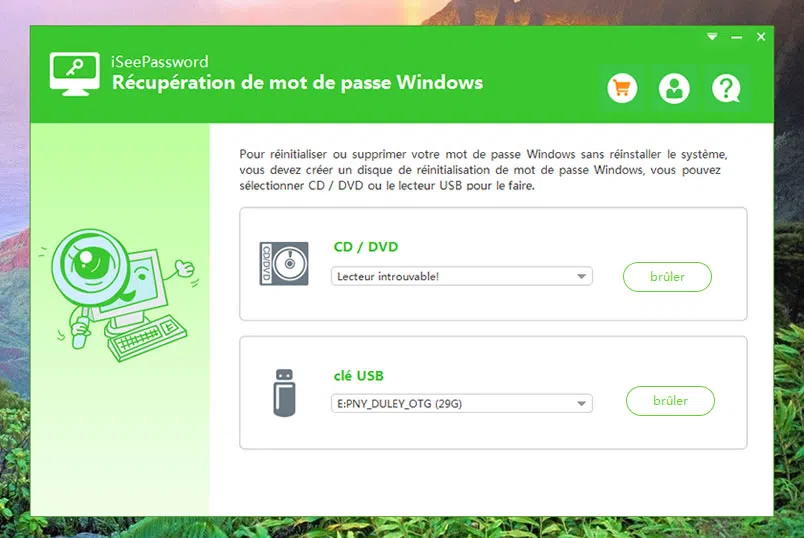
Étape 2. WinGeeker prend en charge deux méthodes de créer un disque de réinitialisation de mot de passe: lecteur USB et DVD / CD. Ici, nous vous recommandons généralement d'utiliser un lecteur USB. Insérez l'USB dans l'ordinateur, puis cliquez sur le bouton « Graver USB » pour écrire le programme sur l'USB.
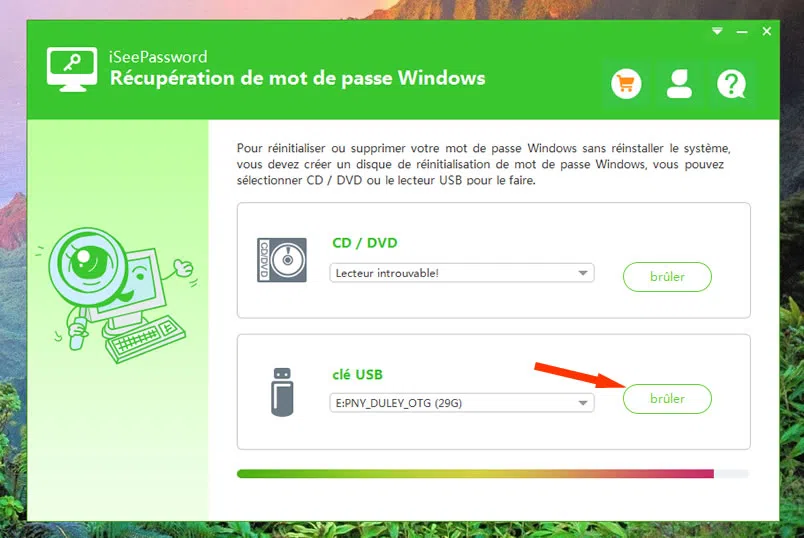
Étape 3. Débranchez le lecteur USB, puis rebranchez-le sur l'ordinateur Asus. Sélectionnez USB comme premier paramètre de démarrage prioritaire dans les paramètres « Boot Menu » ou les paramètres du BIOS. L'opération spécifique est comme suivant: lors du démarrage de l'ordinateur, appuyez sur F2, F9, F12, ECH à plusieurs reprises pour entrer dans le menu de démarrage, ou appuyez sur la touche Suppr pour entrer dans le BIOS.
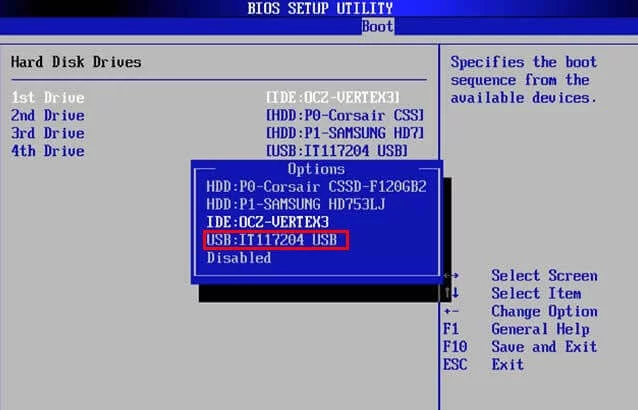
Étape 4. Redémarrez l'ordinateur, vous constaterez que votre ordinateur Asus démarrera à partir de l'USB. A ce moment, WinGeeker démarrera également et toutes les informations de compte sur votre ordinateur seront affichées.
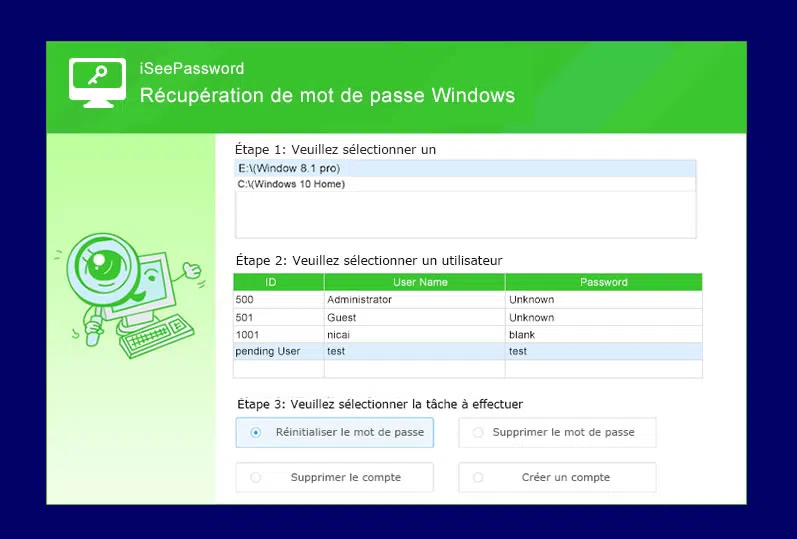
Étape 5. Puis sélectionnez ensuite votre compte. Si vous voulez réinitialiser le nouveau mot de passe, cliquez sur l'option « Réinitialiser le mot de passe » , et si vous souhaitez supprimer le mot de passe, cliquez sur l'option « Suppression du mot de passe ».
Les trois méthodes ci-dessus peuvent vous aider à réinitialiser ou déverrouiller avec succès le mot de passe de l'ordinateur portable Asus dans des situations appropriés. Si vous avez un disque de réinitialisation de mot de passe, c'est très facile. Sinon, vous ne pouvez choisir que des outils tiers tels que WinGeeker ou Ophcrack. Vous pouvez également restaurer les paramètres d'usine, mais cela supprimera toutes les données de votre ordinateur. Si vous n'avez pas de sauvegarde, je ne vous recommande pas de le faire.

LinaL'éditeur technique du site Web iSeePassword propose des recherches approfondies sur Windows et Mac. Bon à résoudre divers problèmes techniques de Windows et Mac.